c't 3003: Gratis Microsoft Office im Browser
Word, Excel und PowerPoint gibt es gratis im Browser. Microsofts größte Konkurrenten dabei sind Apple und Google. c't 3003 vergleicht die drei Angebote.
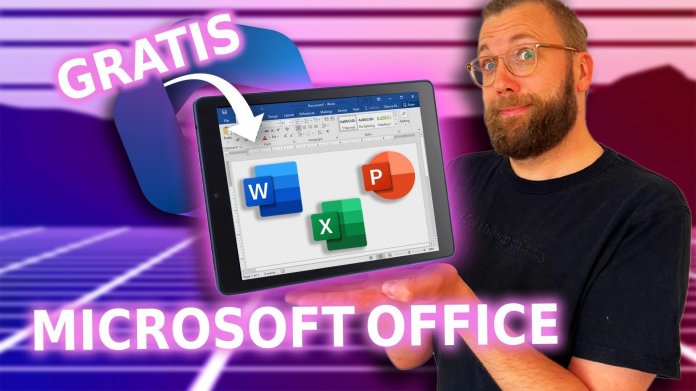
Empfohlener redaktioneller Inhalt
Mit Ihrer Zustimmung wird hier ein externes YouTube-Video (Google Ireland Limited) geladen.
Ich bin damit einverstanden, dass mir externe Inhalte angezeigt werden. Damit können personenbezogene Daten an Drittplattformen (Google Ireland Limited) übermittelt werden. Mehr dazu in unserer Datenschutzerklärung.
An den Office-Programmen von Microsoft auf Windows oder Mac-Computern führt in vielen Unternehmen kaum ein Weg vorbei. Eine Alternative sind die Online-Versionen der Programme, die plattformunabhängig sind und in der Grundversion sogar kostenlos. c't 3003 hat sich die Online Office-Programme von Microsoft und die Alternativen von Google und Apple angeschaut.
Transkript des Videos
(Hinweis: Es handelt sich hier um einen Bonusinhalt für Menschen, die das Video oben nicht schauen können oder wollen. Die Informationen auf der Bildspur gibt das Transkript nicht wieder.)
Guckt mal hier, das ist das Skript für diesen Beitrag und ich tippe das hier nicht in ein lokal installiertes Microsoft Word auf meinem Rechner, sondern in Microsoft Word in meinem Browser. Ja, wusstet ihr vielleicht schon: Microsoft bietet sein Office-Paket im Browser seit einiger Zeit gratis an. Und einige sagen sogar, dass das klassische Office, mit lokal installierten Programmen tot sei. Wir gucken uns das mal genauer an, ob das wirklich so stimmt – und vor allem vergleichen wir Microsofts Browser-Office mit der Konkurrenz von Google und Apple. Für wen eignet sich was am besten und wo so sind die Grenzen im Browser? Bleibt dran.
Liebe Hackerinnen, liebe Internetsurfer, herzlich Willkommen hier bei…
Ja sicher, im Büro dürften viele von euch eh einfach Microsoft Office auf dem Rechner installiert haben - ist ja wirklich der Industriestandard und zusammen mit Outlook und Teams einfach das, womit in den meisten Firmen gearbeitet wird. 85 Prozent der Menschen, die in Deutschland in Büros arbeiten, benutzen die Software von Microsoft laut dieser Studie hier.
1983 ist übrigens die erste Version von Word erschienen. So hat das damals ausgesehen und es war mehr so ein “What you see is what you get”-Produkt. Einfach in Echtzeit Text eingeben und verarbeiten. Das war damals ne dolle Sache. Seitdem ist viel passiert. Das Internet zum Beispiel. Und Google ist auch passiert. Und damit hat sich natürlich auch viel in diesem Bereich Dokumente und Tabellen getan. Microsoft hat mittlerweile seine Office-Suite unter dem Namen Microsoft 365 online zur Verfügung gestellt und das Ganze auch ohne kostenpflichtiges Abo.
Also etwas eingeschränktes Word, Excel und PowerPoint für alle mit Microsoft-Account. Der Name “Office” wird langfristig durch “Microsoft 365” ersetzt – Microsoft sagt aber, dass sie weiterhin lokal lauffähige Anwendungen entwickeln. “Tot” ist das Konzept, Word, Excel oder PowerPoint ganz normal offline zu verwenden, also noch nicht. Die Namen Word, Excel, PowerPoint bleiben auch erhalten, nur eben “Office” nicht.
Apple bietet seine Office-Programme unter dem Namen iWork ja schon seit 2005 für Macs an und seit 10 Jahren kann man das auch online im Browser benutzen. Und Google hat 2009 unter dem Namen Wave ein Online-Tool vorgestellt, dass damals erstmals dafür gesorgt hat, dass mehrere Nutzer gleichzeitig an einem Textdokument arbeiten konnten, ohne dass es zu Problemen mit dem Speichern kam und auf einmal unterschiedliche Versionen der gleichen Datei da waren. Dieses Feature wurde später in andere Google-Dienste integriert. Docs und Tabellen kennt ihr wahrscheinlich. Ja, und die "Gemeinsam-Bearbeiten-Funktion" gibts mittlerweile auch für Apple und Microsoft Programme.
Die Geschichte hinter Microsoft Office und Apple’s iWork ist eigentlich schon wieder genug Stoff für ein eigenes Video. Denn es gab lange ein Hin und Her, wie Microsoft mit Office auch in Bezug auf Smartphones und Tablets Geld verdienen kann. Da gab es dann 2015 zum Beispiel mal die Regel, dass Office gratis auf Geräten bis 10,1 Zoll zu verwenden ist. Und auf Größeren musste man es bezahlen. Und dann hat Microsoft sich später entschlossen, dieses abgespeckte Office einfach auch online gratis anzubieten.
Und heute ist Microsoft quasi soweit, dass sie Office immer mehr als Online-Dienst verstehen. Das hat sicherlich auch mit der Popularität von Google Docs und Co zu tun. Damit fällt allerdings auch so ein bisschen das letzte wirklich gute Argument gegen Linux oder MacOS. Weil wie schon gesagt: Office ist Industriestandard und für viele eben total wichtig beim Arbeiten. Aber wenn ich das jetzt einfach im Browser online verwenden kann, brauch ich nicht mehr zwingend Windows, sondern kann auch irgendein anderes Betriebssystem verwenden. Noch ist es nicht so weit. Die Desktop Versionen haben schon noch einen größeren Funktionsumfang als die Online-Versionen - aber das ändert sich gerade immer mehr.
Online ist in diesem Bereich übrigens wirklich wörtlich zu nehmen. Also wer sich dafür entscheidet, im Browser online Texte in Word oder Pages zu editieren, Tabellen zu bearbeiten oder eine Präsentation zu erstellen - da muss man dann auch wirklich mit dem Internet verbunden sein. Das ist wahrscheinlich für die meisten Leute auch der größte Unterschied zu den Desktop-Programmen von Microsoft und Apple. Google macht das ein bisschen geschickter. Wer Chrome oder Microsoft Edge verwendet, der kann auch offline mit Googles Office Anwendungen arbeiten. Möglich macht das der lokale Synchronisationsordner.
In unseren Tests in Chrome hat sich Microsoft’s Online-Office mehrere Minuten gehalten, nachdem wir das Internet ausgestellt haben. Dann ging es in einen “Read-only”-Modus, der nach einer Minute mit Internet wieder weg war. Also konnte man dann wieder editieren. Bei Apple kommt zwar schnell eine Warnmeldung, die ist aber wirklich nur eine Warnung. Das Arbeiten funktioniert weiter - kann aber zu Synchronisationsproblemen führen. Deswegen solltet ihr, nachdem ihr wieder online seid, immer auswählen, welche Version ihr behalten wollt.
Auf den ersten Blick sehen die Online-Versionen von Office und iWork fast genauso aus wie die Desktop-Varianten. Und das ist auch der größte Vorteil. Wenn ihr eh schon von der Arbeit oder noch aus Schule oder Studium Word, Excel und Co gewohnt seid, dann könnt ihr das in einer etwas abgespeckten Variante einfach gratis im Browser weiter benutzen und euch direkt zurechtfinden. Ihr braucht nur einen normalen Microsoft-Account. Oder wenn eure Eltern nur mal ab und an ein Dokument bearbeiten wollen, einen Brief schreiben oder so, oder ein Excel Fahrtenbuch pflegen, dann können sie sich die 69 Euro Jahres-Abo-Gebühr auf jeden Fall sparen, weil das eben gratis geht. Wir haben euch übrigens die Links zu allen erwähnten Diensten unten verlinkt.
Wichtig zu wissen: Der Funktionsumfang der Online-Tools wird immer wieder erweitert. Klassische Updates müsst ihr dafür natürlich nicht machen. Das machen die Anbieter einfach im Hintergrund. Deswegen ist es aber auch super schwer genau zu sagen was alles funktioniert und was nicht. Microsoft gibt da auch keine Liste raus - es heißt einfach “Premium Features” in der Bezahlvariante. Ein großer Unterschied: Makros, also so Befehlsreihenfolgen zur Automatisierung werden vom Online-Browser-Office nicht unterstützt. Oder ganz banal: Es gibt Unterschiede in der Ansichtsmöglichkeit. Während Word auf dem Desktop so viele Fenster wie möglich in einem Dokument anzeigt, kann die Browser Version gerade mal mit Mühe zwei gleichzeitig anzeigen. So Dinge wie Serienbriefe - also alles was unter dem Punkt Sendungen steht - kann die Online-Version von Word auch nicht.
So normale Word-Aufgaben wie einen Brief schreiben - das geht natürlich ohne Probleme. Mit allen drei Programmen. Also nicht nur von Microsoft, sondern auch von Guckt mal hier sieht aus wie man das von der Desktop-Variante gewohnt ist. In manchen Fällen muss man allerdings mit weniger Vorlieb nehmen. Pages zum Beispiel kann Absatzstile - also die klassischen Word Formatvorlagen - online zwar anwenden, aber im Gegensatz zum Desktop kann der Nutzer keine Neuen hinzufügen. Bei Word geht das.
Pages zum Beispiel kann Absatzstile, also die klassischen Word-Format-Verlagen, online zwar anwenden, aber im Gegensatz zum Desktop kann man keine neuen hinzufügen. Bei Word geht das. Apples iWork in der Cloud ist sowieso, sagen wir mal, etwas gewöhnungsbedürftig in der Bedienungsoberfläche und auf jeden Fall für Apple-Leute gedacht, die gerade nur Zugriff auf einen Linux- oder Windows-PC haben, für die es eben keine Desktop-Programme von iWork gerade gibt. Aber auch wenn das nicht auf euch zutrifft, könnte iWork im Browser für euch interessant sein, denn damit könnt ihr eben alle iWork-Dokumente problemlos öffnen, bearbeiten, drucken oder als PDF oder Word-Datei runterladen. Heißt, wenn euch jemand eine .pages, .numbers oder .keynote Datei schickt, könnt ihr damit jetzt endlich was anfangen. Mit Word oder anderen Programmen kriegt ihr die nämlich ohne Hilfsmittel nicht auf. Mit Apples Online Office geht das kostenlos.
Wenn ich unseren Brief nicht als Mail-Anhang versenden möchte, also als PDF downloaden, kann ich ihn auch direkt aus dem Browser ausdrucken. Das funktionierte bei unserem Test mit den Chrome und Edge-Browsern mit allen Online-Anbietern ohne Probleme. Es öffnet sich einfach das gleiche Dialogfeld wie beim Drucken von einer Website und das das entsprechende Dokument ist dabei formatiert und kommt den Erwartungen entsprechend aus dem Drucker raus. Nutzt ihr andere Browser, also zum Beispiel Firefox oder Safari, müsst ihr einen Umweg über die PDF-Datei nehmen. Das Online Office spuckt euch vor dem Drucken eine PDF-Datei aus, die ihr dann ausdrucken könnt.
Ein bisschen nervig ist es, in den Online Offices bestehende Dateien zu öffnen, wenn man die auf dem Computer gespeichert hat. Einfaches Doppelklicken reicht da nicht aus, die Dokumente müssen extra zum Anbieter hochgeladen werden und sind dann in der Cloud gespeichert. Das ist beim Erstellen von Dateien im Browser auf jeden Fall besser. Und um Backups muss man sich dann auch keine Gedanken mehr machen. Die Dateien sind einfach im Cloud-Speicher des Anbieters gesichert. Zwischen einem und 15 Gigabyte gibt es da in den Gratis Varianten. Die Details seht ihr auch in der c't-Tabelle.
Gerade in Excel gibt es ja so viele super special Anwendungen, die wir jetzt natürlich nicht alle nachbauen und ausprobieren können. Wir schauen uns aber mal einen wirklich deutschen Anwendungsfall an. Die punktgenaue Abrechnung nach einem gemeinsamen Abendessen. Für dieses Beispiel gehen wir mal davon aus, dass fünf Leute gemeinsam essen und jeder etwas dazu beiträgt. Auch in Excel sehen wir die gewohnte Arbeitsoberfläche, die man vom Desktop kennt. Google Tabellen sieht ein bisschen anders aus, aber doch irgendwie ähnlich. Apples Numbers hat zwar eine ganz andere Standardoberfläche. Die gewohnten Befehle wie "S-Verweis", werden aber übersichtlich an der Seite angezeigt, nachdem man ein Gleichzeichen in die Tabelle getippt hat. Für so normale Sachen wie unser Abrechnungsbeispiel sind alle drei Programme geeignet. Wir können uns hier sogar schöne Grafiken erstellen lassen und genau sehen, wer wie viel zum Essen beigetragen hat. Wie im Desktop gibt es auch online Vorlagen für bestimmte Anwendungsbereiche und hier Numbers tatsächlich etwas mehr zu bieten als die anderen beiden. Auch wenn ich jetzt wieder in alte Klischees verfalle. Diese Vorlagen bei Apple sehen einfach mehr aus wie "Grafikdesigner erstellt ne Rechnung", als die Controller-BWL-Optik in Excel. Aber das ist ja auch Geschmacksache und es geht ja auch nicht nur ums Design.
Bei Präsentationen ist Design schon mehr ein Thema Und das haben die Office-Anbieter in den letzten Jahren deutlich besser gemacht mit KI. Die Möglichkeit mit Design Vorschlägen eigentlich nur noch Wörter, Zahlen und Bilder in PowerPoint zu werfen und dann einen Design Vorschlag anzuklicken, hat das Erstellen von Präsentationen auf jeden Fall erleichtert. Das Gute auch die Online Programme können das, wenn auch etwas eingeschränkter. Ich gebe jetzt einfach mal ein Katzen sind süß und hier wie Katzen ein Internet Phänomen wurden. Und schon schlägt mir PowerPoint hier an der Seite Designs mittels KI vor. In der bezahlten Variante kriege ich sogar direkt ein Bild mit vorgeschlagen. In der Gratis Version muss ich dafür erst auf Bilder klicken und kann dann über die Bing-Suche ein passendes Bild auswählen. Bei Google Präsentationen geht das genauso, nur dass hier nicht die Möglichkeit besteht, direkt Bilder, die unter Creative Commons fallen, auszuwählen. Apple kann zwar auch Design-Vorschläge, aber nicht aus dem Browser heraus nach Bildern aus dem Internet suchen. Worin sich PowerPoint im Browser stark von der Desktop-Variante unterscheidet, ist der Präsentationsmodus. Also eigentlich nicht ganz unwichtig. Im Browser habt ihr nämlich keine Referentenansicht. Ihr seht also auch bei mehreren Monitoren nur die aktuelle Folie und entsprechend auch nicht die Notizen. Apple und Google bieten aber eine Referentenansicht im Browser.
Also mein Fazit: Einfache Office-Aufgaben für zu Hause kann man auf jeden Fall mit allen drei Anbietern ganz gut hinbekommen. Das ist dann letztendlich so ein bisschen die Gewohnheit. Wenn ihr jetzt zum Beispiel nur Apple-Geräte habt und sowieso Pages, Numbers und Keynote verwendet, klar, dann könnt ihr das auch online verwenden, wenn ihr mal auf dem Windows oder Linux PC unterwegs sein solltet. Wenn ihr eh schon Google Mail und Kalender im Browser verwendet, dann ist natürlich irgendwie Google Docs naheliegend. Da funktioniert das Zusammenarbeiten mit anderen wirklich super. Und ihr könnt das auch offline verwenden. Und solange das Offline Arbeiten bei Microsoft 365 ein Premium Feature bleibt, ist das Online Office die beste Möglichkeit, um in einem gewohnten Umfeld Office zu verwenden, ohne dafür zu zahlen oder ein Abo abzuschließen. Generell hat das Microsoft Office von allen drei Angeboten den größten Funktionsumfang. In Sachen Bedienung fanden wir die Google Produkte am eingängigsten. Wenn man allerdings die Offline Office Programme von Apple oder Microsoft in- und auswendig kennt, fühlt man sich da auch in den Online Varianten schnell zu Hause.
Ah ja, ganz wichtig, ihr solltet immer im Hinterkopf behalten, dass alle drei Anbieter in den USA sitzen und die eure Daten auch, zumindest teilweise, dort speichern. Wenn ihr das problematisch findet, solltet ihr eure Office Sachen weiterhin offline machen. Da gibt es ja auch ordentliche Open-Source-Alternativen, LibreOffice oder OnlyOffice zum Beispiel. Ja, wie ist das bei euch? Benutzt ihr Office-Zeug schon längst im Browser oder seid ihr immer noch ganz klassisch mit der Desktop-Variante unterwegs und welches Office-Programm benutzt ihr am liebsten? Schreibt das gerne in die Kommentare, freuen wir uns drüber. Wir lesen alles und natürlich auch gerne abonnieren. Tschüss!
c't 3003 ist der YouTube-Channel von c't. Die Videos auf c’t 3003 sind eigenständige Inhalte und unabhängig von den Artikeln im c’t magazin. Die Redakteure Jan-Keno Janssen und Lukas Rumpler sowie die Video-Producer Şahin Erengil und Pascal Schewe veröffentlichen jede Woche ein Video.
(rum)